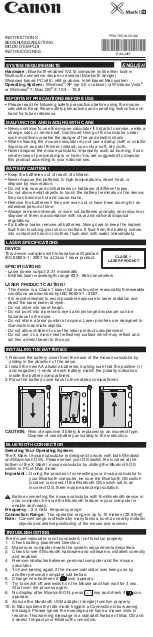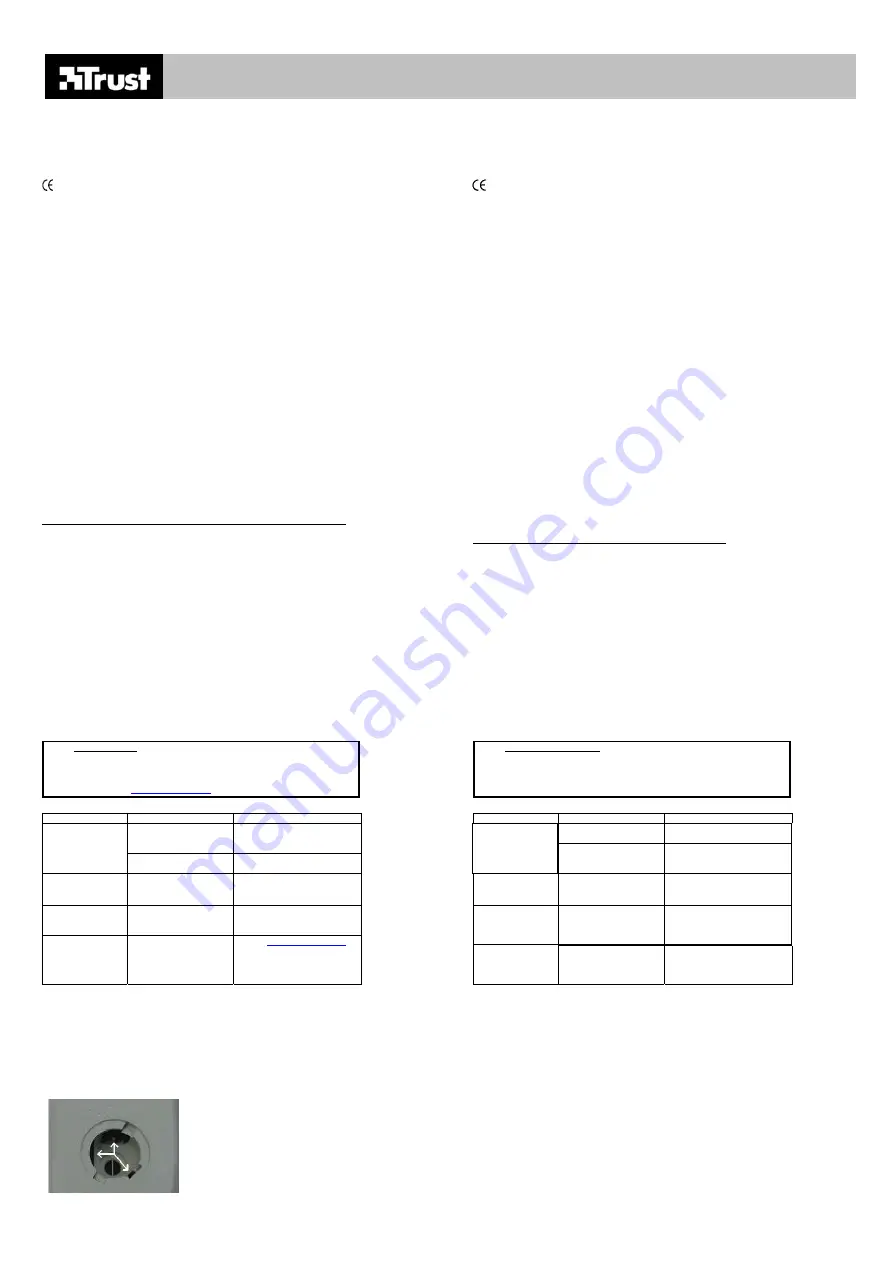
AMI MOUSE SINGLE SCROLL
Fig. 1
ES
Introducción
Este manual está dirigido a usuarios del TRUST AMI MOUSE SINGLE SCROLL. El ratón funciona a
través del puerto PS/2 del ordenador y tiene 2 botones y 1 ruda de desplazamiento. La rueda de
desplazamiento también puede funcionar como un botón, si el software que utilice lo admite. Es
compatible con Windows 98, Me, 2000 y XP.
Este producto cumple todos los requisitos esenciales y las condiciones pertinentes de las directivas
europeas vigentes. En la página www.trust.com/12111/ce se halla disponible la Declaración de
conformidad (DoC).
Seguridad
Antes de usarlo, lea detenidamente estas instrucciones:
1.
El cuerpo del TRUST AMI MOUSE SINGLE SCROLL no necesita un mantenimiento especial.
Para limpiar el ratón, utilice un paño suave ligeramente humedecido.
2.
No utilice nunca productos químicos agresivos como gasolina o aguarrás. Estos productos
pueden dañar el material con el que está fabricado el producto.
3.
El equipo no debe, bajo ningún concepto, sumergirse en ningún líquido. Si lo hace, se dañará el
ratón.
4.
Asegúrese de que el cable está libre de obstrucciones y no está debajo de objetos pesados. No
use este equipo en ningún lugar en que las personas que estén en las proximidades puedan
desgastar o dañar el cable.
Conexión
Antes de conectar el ratón, desinstale el software y el controlador del ratón antiguo. En la mayoría de
los casos, esta operación se realiza ejecutando el programa de “desinstalación” que se incluye con
dicho ratón. También puede hacerlo de la forma siguiente:
Inicio – Configuración – Panel de control – Software.
Mire también en el Administrador de dispositivos:
Inicio – Configuración – Panel de control – Sistema. Aquí, seleccione la ficha ”Administrador de
dispositivos”. Si hubiese un controlador específico para el ratón antiguo, bórrelo.
Nota
Este ratón sólo funciona a través de un puerto PS.
Nota:
Si el portátil tiene una almohadilla táctil, puede entrar en conflicto con el ratón. Desactive La
almohadilla táctil en el BIOS. Consulte el manual del ordenador para saber cómo desactivarlo.
1.
Asegúrese de que el ordenador está encendido.
2.
Conecte el ratón al puerto PS/2 del ordenador. En la mayoría de los sistemas nuevos, es el de
color verde.
•
Todos los sistemas operativos de Windows: 98, ME, 2000 y XP, detectarán automáticamente el
ratón y lo instalarán como compatible PS/2.
Comprobación posterior a la instalación
Después de la instalación completa del producto y los programas, debe comprobar que se ha añadido
lo siguiente al sistema:
Inicio – Configuración – Panel de control – Sistema – Administrador de dispositivos
- Ratón – compatible PS/2
Nota:
Las ubicaciones o nombres de funciones del Panel de control pueden ser diferentes, en
función del sistema operativo.
Mantenimiento
La bola del ratón puede ensuciarse con el uso, haciendo que el funcionamiento sea deficiente. Por
ello, es necesario limpiarla con regularidad.
1.
Apague el ordenador y dé la vuelta al ratón.
2.
Retire la arandela que sujeta la bola en su sitio girándola en la dirección indicada por las
flechas.
3.
Saque la bola del alojamiento.
4.
Limpie el alojamiento de la bola (consulte la figura 1) con un bastón de algodón ligeramente
humedecido con agua.
Nota:
No utilice demasiada agua. Podría dañar el ratón.
5.
Limpie la bola manteniéndola brevemente bajo un chorro de agua fría y séquela con un paño
que no deje restos.
6.
Vuelva a colocar la bola en el ratón y la arandela en su sitio.
7.
Encienda el ordenador y el ratón estará de nuevo listo para su uso.
Solución de problemas
Procedimiento
1.
Lea las soluciones que se ofrecen más abajo.
2.
Compruebe las FAQ (preguntas más frecuentes),
controladores y manuales en
Internet (
Problema Causa
Posible
solución
El escritorio es
demasiado suave o
brillante, por ej., cristal
Use una superficie más
adecuada para el movimiento
del ratón.
El ratón se mueve
deficientemente o
no se mueve
La bola está sucia
Limpie la bola según lo descrito
en la sección Mantenimiento.
Windows no
detecta el ratón.
El puerto PS/2 del
ordenador está
desactivado en el BIOS.
Consulte el manual del
ordenador para saber cómo
activar el puerto PS/2.
La función de
desplazamiento no
funciona.
Aún se está ejecutando
un software de ratón
anterior.
Antes de instalar este software,
borre el del ratón anterior.
El problema no
aparece en la lista.
En Internet están
disponibles la
actualización más
reciente de las FAQ y los
manuales.
Vaya a
para consultar las FAQ y otra
información del producto.
Si, después de intentar poner en práctica todas estas soluciones, sigue teniendo problemas, póngase
en contacto con uno de Trust Service Centres. En todo caso, deberá tener preparada la siguiente
información: el número de artículo (en este caso, 12111) y una buena y exacta descripción de lo no
funciona y cuándo.
PL
Wst
ę
p
Podr
ę
cznik przeznaczony jest dla u
ż
ytkowników myszki TRUST AMI MOUSE SINGLE SCROLL.
Myszka pod
łą
czana jest przez port PS/2 komputera, posiada 2 przyciski i 1 pokr
ę
t
ł
o. Pokr
ę
t
ł
o mo
ż
e
tak
ż
e pracowa
ć
jako przycisk - umo
ż
liwia to oprogramowanie dostarczone w zestawie. Myszka pracuje
w systemach operacyjnych Windows 98, Me, 2000 i XP.
Niniejszy produkt spe
ł
nia wszystkie wymogi i przepisy obowi
ą
zuj
ą
cych dyrektyw Unii Europejskiej.
Deklaracja zgodno
ś
ci dost
ę
pna jest na stronach internetowych pod adresem www.trust.com/12111/ce.
Bezpiecze
ń
stwo
Przed przyst
ą
pieniem do u
ż
ytkowania urz
ą
dzenia, nale
ż
y dok
ł
adnie zapozna
ć
si
ę
z poni
ż
szymi
zaleceniami:
1.
Myszka TRUST AMI MOUSE SINGLE SCROLL nie wymaga jakiejkolwiek specjalnej konserwacji.
Do czyszczenia myszki nale
ż
y u
ż
ywa
ć
lekko nawil
ż
onej, mi
ę
kkiej szmatki.
2.
Do czyszczenia nie nale
ż
y nigdy u
ż
ywa
ć
agresywnych
ś
rodków chemicznych, takich jak benzyna
czy olej. Mog
ą
one uszkodzi
ć
materia
ł
, z którego wykonane jest urz
ą
dzenie.
3. W
ż
adnym wypadku nie nale
ż
y zanurza
ć
urz
ą
dzenia w jakiejkolwiek cieczy. Spowoduje to
uszkodzenie myszki.
4. Upewni
ć
si
ę
,
ż
e kabel nie zosta
ł
przygnieciony jakimikolwiek ci
ęż
kimi przedmiotami. Nie nale
ż
y
u
ż
ywa
ć
urz
ą
dzenia w miejscu, w którym kabel mo
ż
e zosta
ć
uszkodzony przez przechodz
ą
ce po
nim osoby.
Pod
łą
czenie
Przed pod
łą
czeniem myszki, nale
ż
y najpierw usun
ąć
stare oprogramowanie i sterownik myszki
u
ż
ywanej do tej pory. W wi
ę
kszo
ś
ci przypadków, nale
ż
y to uczyni
ć
pos
ł
uguj
ą
c si
ę
programem
odinstalowuj
ą
cym, dostarczonym ze star
ą
myszk
ą
. Oprogramowanie mo
ż
na tak
ż
e usun
ąć
w
nast
ę
puj
ą
cy sposób:
Start - Ustawienia - Panel Sterowania - Dodaj lub usu
ń
programy
Nale
ż
y tak
ż
e sprawdzi
ć
Mened
ż
er Urz
ą
dze
ń
:
Start - Ustawienia - Panel Sterowania - System Wybra
ć
zak
ł
adk
ę
"Mened
ż
er Urz
ą
dze
ń
". Je
ż
eli
znajduje si
ę
tam sterownik poprzednio u
ż
ywanej myszki, nale
ż
y go usun
ąć
.
Uwaga:
Myszka mo
ż
e by
ć
pod
łą
czona jedynie przez port PS/2.
Uwaga:
Je
ż
eli komputer przeno
ś
ny posiada panel dotykowy, mo
ż
e to spowodowa
ć
konflikt z myszk
ą
.
Nale
ż
y wy
łą
czy
ć
panel dotykowy w BIOS. W celu wy
łą
czenia panelu dotykowego nale
ż
y
zapozna
ć
si
ę
z instrukcj
ą
obs
ł
ugi komputera.
1. Upewni
ć
si
ę
,
ż
e komputer jest w
łą
czony.
2. Pod
łą
czy
ć
myszk
ę
do portu PS/2 komputera. W wi
ę
kszo
ś
ci nowych systemów jest on oznaczony
na zielono.
•
W systemach operacyjnych Windows 98, ME, 2000 i XP myszka zostanie automatycznie
wykryta i zainstalowana jako myszka zgodna z PS/2.
Sprawdzenie po instalacji
Po ca
ł
kowitym zako
ń
czeniu instalacji produktu i oprogramowania, nale
ż
y sprawdzi
ć
, czy do systemu
zosta
ł
y dodane nast
ę
puj
ą
ce elementy:
Start - Ustawienia - Panel Sterowania - System - Mened
ż
er Urz
ą
dze
ń
- Mysz - mysz zgodna z PS/2
Uwaga:
Lokalizacje i nazwy funkcji panelu sterowania mog
ą
by
ć
inne w zale
ż
no
ś
ci od posiadanego
systemu operacyjnego.
Konserwacja
Kulka myszki mo
ż
e w miar
ę
up
ł
ywu czasu ulec zabrudzeniu, co spowoduje gorsz
ą
prac
ę
myszki. Jest
wi
ę
c konieczne systematyczne czyszczenie kulki.
1. Wy
łą
czy
ć
komputer i odwróci
ć
myszk
ę
.
2. Zdj
ąć
pier
ś
cie
ń
utrzymuj
ą
cy kulk
ę
, przekr
ę
caj
ą
c go w kierunku oznaczonym strza
ł
kami.
3. Wyj
ąć
kulk
ę
.
4. Wyczy
ś
ci
ć
wn
ę
trze komory kulki (patrz rysunek 1) bawe
ł
nian
ą
szmatk
ą
lekko nawil
ż
on
ą
wod
ą
.
Uwaga:
Nie nale
ż
y u
ż
ywa
ć
zbyt du
ż
o wody. Mo
ż
e to spowodowa
ć
uszkodzenie myszki.
5. Wyczy
ś
ci
ć
kulk
ę
trzymaj
ą
c j
ą
przez chwil
ę
pod zimn
ą
, bie
żą
c
ą
wod
ą
i wyczy
ś
ci
ć
szmatk
ą
nie
pozostawiaj
ą
c
ą
ś
ladów.
6. W
ł
o
ż
y
ć
kulk
ę
do myszki i za
ł
o
ż
y
ć
pier
ś
cie
ń
.
7. W
łą
czy
ć
komputer - myszka jest ponownie zdatna do u
ż
ytku.
Rozwi
ą
zywanie problemów
Sposób post
ę
powania
1. Przeczyta
ć
rozwi
ą
zania zamieszczone poni
ż
ej.
2. Mo
ż
na tak
ż
e zapozna
ć
si
ę
z list
ą
cz
ę
sto zadawanych
pyta
ń
, sterowników oraz instrukcjami na stronie
internetowej (www.trust.com/12111)
Problem Przyczyna
Mo
ż
liwe rozwi
ą
zanie
Powierzchnia jest zbyt
ś
liska, np. szk
ł
o
Korzysta
ć
z myszki na
odpowiedniej powierzchni.
Myszka porusza
si
ę
nieprawid
ł
owo/nie
porusza si
ę
w
ogóle
Kulka jest zabrudzona
Wyczy
ś
ci
ć
kulk
ę
w sposób
opisany w punkcie
Konserwacja.
System Windows
nie wykrywa
myszki.
Port PS/2 komputera jest
wy
łą
czony w systemie
BIOS.
W celu w
łą
czenia portu PS/2
nale
ż
y zapozna
ć
si
ę
z
instrukcj
ą
obs
ł
ugi komputera.
Funkcja pokr
ę
t
ł
a
nie dzia
ł
a.
Oprogramowanie
poprzednio u
ż
ywanej
myszki wci
ąż
dzia
ł
a.
Przed zainstalowaniem nowego
oprogramowania nale
ż
y usun
ąć
oprogramowanie poprzednio
u
ż
ywanej myszki.
Problem nie
wymieniony na tej
li
ś
cie.
Najnowsza lista cz
ę
sto
zadawanych pyta
ń
oraz
instrukcje s
ą
dost
ę
pne na
stronach internetowych.
Zapozna
ć
si
ę
z list
ą
cz
ę
sto
zadawanych pyta
ń
oraz innymi
informacjami o produkcie na
stronie www.trust.com/12111.
W przypadku, je
ś
li zastosowanie powy
ż
szych rozwi
ą
za
ń
nie pozwoli
ł
o na rozwi
ą
zanie problemu, nale
ż
y
skontaktowa
ć
si
ę
z najbli
ż
szym Trust Service Centres. Kontaktuj
ą
c si
ę
z Trust Service Centres, nale
ż
y
poda
ć
nast
ę
puj
ą
ce informacje: numer artyku
ł
u (czyli w tym przypadku 12111), dok
ł
adny opis problemu
oraz kiedy wyst
ę
puje.
!
!